Как сделать снимок головы на компьютере
Магнитно-резонансная томография (МРТ) головного мозга – процедура, позволяющая увидеть мозговые структуры и определить различные заболевания. Она безвредна, безопасна, безболезненна и атравматична, но при этом высокоинформативна.
На чем основано МРТ головного мозга
Диагностический эффект МРТ головного мозга основан на ядерно-магнитном резонансе. В ответ на мощное излучение, создаваемое генератором, атомные ядра водорода, содержащиеся в тканях, выстраиваются вдоль силовых линий электромагнитного поля и начинают вибрировать. Каждый атом становится похож на крутящуюся мини-юлу, отдающую энергетические волны.
Разные структуры испускают различное количество энергии – одни ее отдают интенсивнее, а другие – слабее. Разница регистрируется прибором, делающим снимки (срезы) в разных проекциях.
Для этого пациента помещают внутрь томографа, в котором генераторы поддерживают электромагнитное поле высокой частоты. Специальные радиоизлучатели генерируют импульсы, а катушки фиксируют энергию, посылаемую вибрирующими атомами.

Полученные срезовые изображения с помощью специальной компьютерной программы объединяются в трехмерную матрицу, в которой на сером фоне визуализируются темные или светлые нездоровые участки.
Преимущества магнитно-резонансного исследования перед другими методами
МРТ-обследование дает результаты гораздо точнее, чем рентген, эхоэнцефалография (ЭхоЭГ), УЗДГ и прочие варианты диагностирования. Она позволяет получить максимум данных об имеющихся опухолях, болезнях, посттравматических и постинсультных изменениях. В отличие от КТ и рентгена, в этом случае организм не облучается.
На готовых изображениях визуализируются только мягкие ткани. Кости черепа не видны, поэтому не мешают анализу и расшифровке.
Вещество-контраст, используемое при МР-диагностировании, намного реже вызывает аллергические реакции по сравнению с рентгенконтрастными препаратами, используемыми для рентгенографии.
Как проходит процедура
Больной снимает с себя все металлические украшения и достает съемные зубные протезы, содержащие металл.
Пациента кладут на подвижный стол и фиксируют специальными ремнями. Эта мера необходима, поскольку лежать внутри томографа, сохраняя неподвижность, придется долго.
На голову надевается устройство, оснащенное проводами, передающими и принимающими радиосигналы. Аппаратура работает достаточно шумно и утомляет постоянными щелчками и свистом. Поэтому уши больного защищают берушами. После этого стол заезжает в аппарат, а специалист садится за компьютер, в котором происходит анализ и обработка передаваемых данных.
Техника делает снимки, качество которых зависит от характеристик конкретного МР-томографа. Чем более тонкие визуальные срезы сделала аппаратура, тем точнее получатся итоговые изображения. Продолжительность диагностирования составляет 20-30 минут, а при применении контрастирования – до часа.
После МР-диагностики можно сразу вернуться к привычной жизни. Никаких побочных эффектов впоследствии и в ходе МР-обследования не возникает, за исключением крайне редко появляющейся аллергии на гадолиниевые соли.
Готовые снимки выдаются на руки распечатанными или записанными на магнитный носитель – диск или флеш-карту. Возможна пересылка на электронную почту с SMS-оповещением.

Подготовка
Особой подготовки МРТ-процедура не требует, поэтому проводится в любое время суток. Если планируется наркоз, вечером разрешается только легкий ужин, а утром нельзя завтракать и даже пить воду, чтобы не вызвать постнаркозную рвоту.
Показания к общему наркозу при МРТ
Внутривенная или ингаляционная седация необходима только пациентам, которые не в состоянии длительно удерживать свое тело неподвижно. Основные показания к общей анестезии:
- Клаустрофобия – боязнь закрытых пространств. Такие больные, находясь внутри аппарата, испытывают панику, негативно влияющую на здоровье и делающую невозможным МР-диагностику.
- Психические расстройства, сопровождающиеся непредсказуемостью поведения и высокой возбудимостью.
- Неконтролируемые непроизвольные движения головы (покачивание, дрожание, тики).
- Эпилепсия и прочие виды судорожной готовности и припадков – наркоз дается только внутривенно из-за риска провокации приступа судорог.
- Ранний детский возраст. Маленькие дети не могут долго лежать неподвижно в МР-томографе, поэтому им показан легкий масочный наркоз.
- Выраженный болевой синдром, при котором длительное нахождение в одном положении вызывает дискомфорт, судороги, боль и спазмы.
Показания к проведению магнитно-резонансного обследования мозга
- Новообразования или их метастазы. Диагностику назначают при упорных мигренеподобных болях, резкой потере зрения и слуха, слуховых, обонятельных и зрительных галлюцинациях, приступах спутанности сознания, внезапно возникших расстройствах чтения и письма, зачастую сопровождающих онкопатологии.
- Эпилепсия и другие болезни, проявляющиеся обмороками, спутанностью сознания и конвульсиями.
- Подозрение на одиночные или множественные кистозные полости, наполненные жидкостью, кровянистым или иным содержимым.
- Возможное наличие паразитов (цистицерк и эхинококков), занесённых по сосудистому руслу с током крови внутрь головы.
- Воспаления – менингит, энцефалит, арахноидит, миелит. Поражения, вызванные инфекциями – корью, герпесом, туберкулезом, токсоплазмозом, клещевым энцефалитом.
- Реабилитация после инсульта, черепно-мозговой травмы и операции. При помощи магнитно-резонансной диагностики врач оценивает эффективность проводимого лечения и прогнозирует отдаленные результаты.
- Вероятность развития рассеянного склероза, болезни Альцгеймера и иных дегенеративных процессов.
- Детей обследуют при врожденных патологиях и гидроцефалии.
При всех этих заболеваниях жизнь и здоровье напрямую зависят от своевременно поставленного диагноза. Поэтому при малейшем подозрении на мозговые нарушения у себя или ребенка нужно прийти в клинику и обследоваться.
Что показывают результаты
МР-исследование, особенно проводимое с контрастированием, выявляет многочисленные патологические процессы. На срезах детально просматриваются уплотнения, кистозные полости, гематомы (скопления крови). Выделяются рубцы, паразиты и их цисты, очаги дегенерации, склерозирования и воспаления.

Диагностируются сосудистые изменения, проявляющиеся нарушением проходимости, сужением или расширением сосудов, появлением аневризм (выпячивания стенок) и тромбозом.
Определяется степень тканевого поражения при черепно-мозговых травмах, геморрагических и ишемических инсультах. Пострадавшие участки выглядят более светлыми и видны даже при небольших размерах и скудной неврологической симптоматике.
Определяются врождённые пороки – недоразвитие и гипертрофия органа, мелкие и неправильно расположенные извилины, кисты, голопрозэнцефалия – отсутствие разделения на полушария. Выявляется гидроцефалия – скопление жидкости в желудочках, которые при этой аномалии сильно увеличены.
Патологические области и новообразования выглядят как темные или светловатые пятна разнообразных размеров и форм, выделяющиеся на сероватом фоне. У онкологических уплотнений, особенно злокачественных, обнаруживаются размытые неровные края и окружающие зоны омертвения.
МР-диагностирование рекомендуется периодически проходить всем, кто лечился по поводу онкопатологий любой локализации. Оно выявляет метастазы, как правило, сопровождающие рецидив рака.
Как часто можно делать МРТ мозга
Поскольку МР-диагностика не сопровождается радиоактивным облучением, ее можно проводить неограниченно без малейшего риска. Поэтому, если врач направил на повторное исследование, переживать не стоит. Никаких негативных последствий для организма это не вызовет.
Противопоказания
- Установленные кардиостимуляторы и другие электронные устройства, работа которых сбивается из-за окружающего электромагнитного поля.
- Имеющиеся во рту несъемные протезы с металлическими элементами, коронки, в составе которых есть металл, брекет-системы и другие ортодонтические конструкции. Содержащийся в них металл нагревается магнитом и портится, повреждая при этом окружающие ткани.
- Нанесенные на кожу татуировки, сделанные металлосодержащей краской. Из-за нагревания, вызванного электромагнитами, на этих местах могут образоваться ожоги. При отсутствии информации о пигменте. использованном при нанесении тату, лучше не рисковать и сделать КТ, УЗИ или рентген. Обследование запрещено и при любом металлическом пирсинге, который невозможно снять.
- МР-исследование с контрастом не делают во время беременности и при непереносимости средств для контрастирования. Такое обследование не назначают при тяжелых патологиях почек, затрудняющих выведение гадолиния.
Магнитно-резонансная томография – безопасная и высокоинформативная процедура, выявляющая патологии на ранних стадиях. Поэтому при мигренеподобных явлениях, нарушениях координации, резком снижении слуха и зрения, обмороках, прогрессирующем ухудшении памяти нужно обязательно обратиться в клинику и обследоваться. Цена МР-диагностики невысока и вполне доступна москвичам и жителям МО.
Наверное, каждому из нас знакома ситуация – хочется сфотографировать переписку или количество лайков на комментарии, чтобы похвастаться друзьям. И каждый задавался вопросом: а как сделать скриншот экрана на компьютере или телефоне?
Некоторые идут по пути наименьшего сопротивления и просто фотографируют экран компьютера или ноутбука на камеру смартфона. Да вот только качество таких фото оставляет желать лучшего. В то время как скриншот позволяет всё разглядеть в мельчайших деталях.
Из нашей статьи вы узнаете, как это сделать буквально в пару кликов.
Как сделать скриншот экрана на компьютере и ноутбуке
Иногда нам требуется создать скриншот экрана. Многое зависит от операционный системы: стоит ли у вас на компьютере или ноутбуке MacOS или Windows и какой версии. В этой статье вы узнаете, как сделать скриншот экрана на компе с ОС Windows (Microsoft).

Суть в том, что в каждой операционной системе скриншот делается по-разному. Давайте начнём по порядку, от старой доброй семёрочки до популярной и получившей распространение десятки.
Сперва вам нужно отыскать на клавиатуре клавишу, без которой сделать скриншот ну никак не получится – называется она Print Screen.
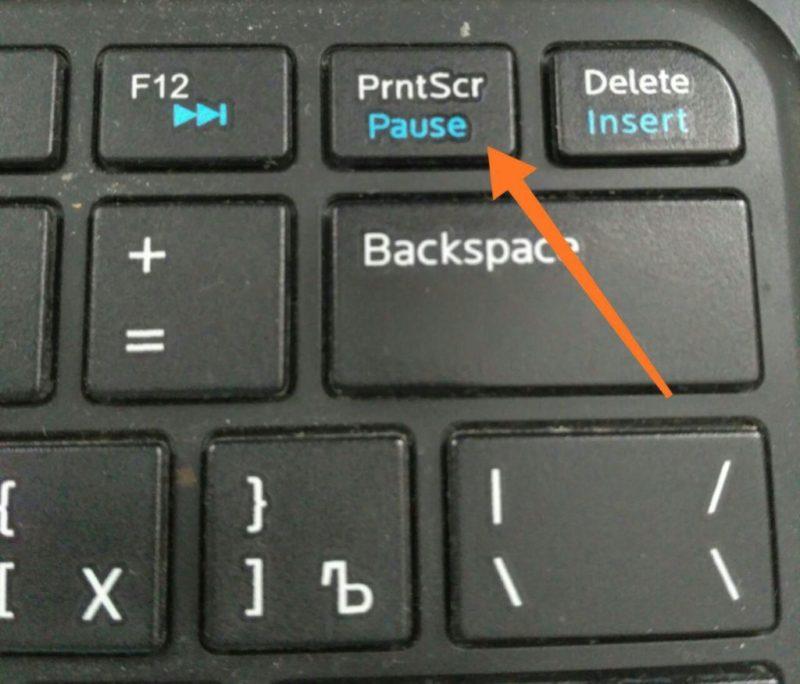
Сокращённо она также может называться PrtScr, PrtSc или Print Scrn, всё зависит от особенностей вашего ПК или ноутбука. У меня, например, на Lenovo она называется PrtSc и находится рядом с Insert и F12 – ищите эту клавишу примерно в той области, обычно она мелкая и неприметная.
Скриншот в Windows 7 и Windows XP


Арт Башлыков - автор блога
Привет. Я тут записал небольшой курс про то, как я создаю свои проекты с нуля, продвигаю их и зарабатываю. Будешь участвовать?
Аналогичные действия требуются в Windows XP. Следует отметить, что в обеих операционных системах для редактирования изображения подойдёт не только стандартный Paint, но и другие графические редакторы, вплоть до Adobe Photoshop.
Скриншот в Windows 8 и Windows 8.1
Как сделать скриншот экрана на ноутбуке или компьютере, если у вас установлена версия виндовс 8 или 8.1? Гораздо легче, чем в семёрке, поверьте. В Windows 8 вам не нужно пользоваться графическими редакторами или самостоятельно создавать отдельную папку для скриншотов – система автоматически её создаст, как только вы сделаете свой первый снимок экрана. По умолчанию изображения нумеруются в хронологическом порядке.

Скриншот в Windows 10
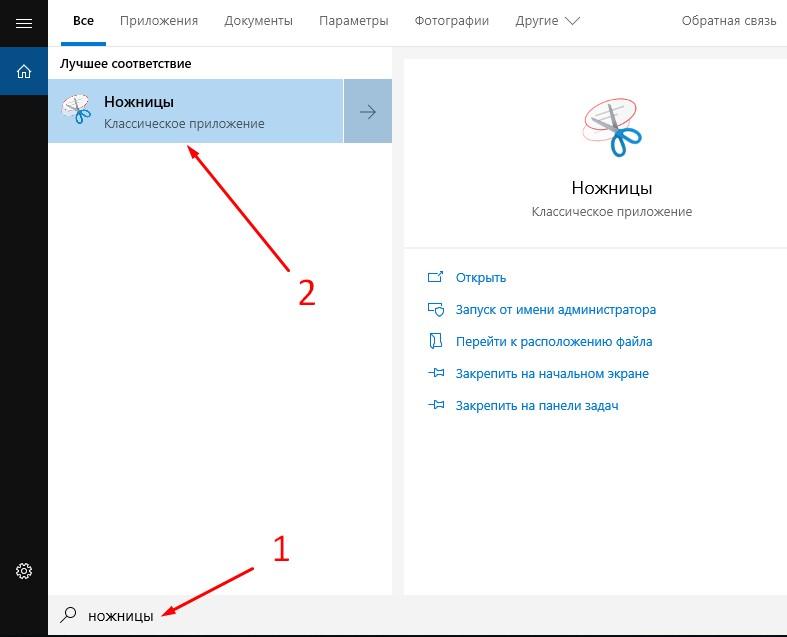
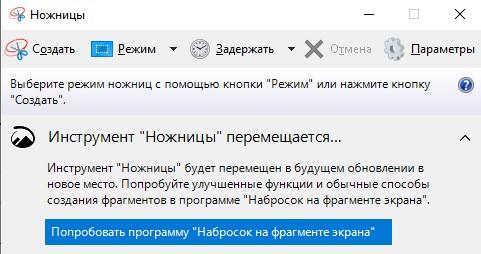
- Создать – режим, позволяющий сделать снимок экрана произвольной формы с четырьмя углами
- Режим имеет в своей структуре 4 формата: окно, прямоугольник, весь экран и произвольная форма, в использовании вам пригодится только мышка
- Задержатьпрекрасно подойдёт, если требуется сделать скриншот фильма – он позволяет создать скриншот при условии установления тайминга от 0 до 5 секунд
Собственно, никаких сложностей в вопросе как сделать скриншот экрана на компьютере нет. Нужно только твёрдо знать свою версию операционной системы и отыскать на клавиатуре волшебную клавишу PrtSc.
Лучше всего использовать отдельную программу для скриншотов на ПК

Тем не менее, существует специальная программа LightShot, которая позволяет не только сделать скриншот, но и отредактировать его прямо на месте. Она предназначается не только для Windows, но и для MacOS – вы можете скачать её независимо от версии вашей операционной системы, просто кликнув на нужную кнопку. Оговорюсь сразу: регистрация для скачивания программы не требуется.
Я пользуюсь именно этой программой, т.к. она абсолютно бесплатна, а установка занимает всего несколько секунд. После загрузки откроется новое окно в браузере, где вас поблагодарят за установку забавной картинкой с котиком – по мне, это очень интересный бонус от разработчиков LightShot. Для примера, вот видео по тому, как работает программа (видео на английском, но суть из него будет понятна без слов).
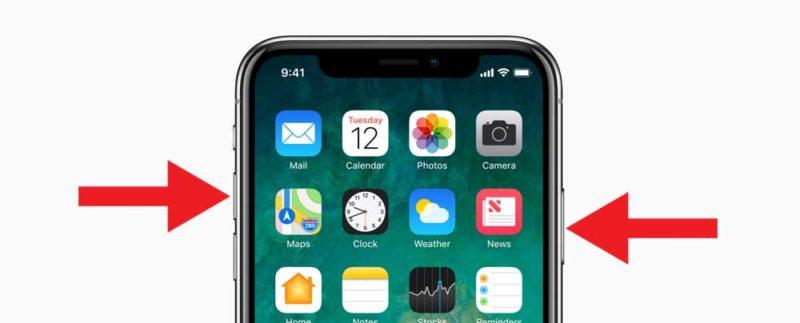
На разных моделях айфонов можно по-разному делать скриншоты. Если вы не знаете модель своего айфона, советую попробовать путём проб и ошибок найти подходящий способ.
- Screenshots Creator for iPhone одно из самых популярных бесплатных приложений, имеющее оценку 5. Утилита поддерживает как английский, так и русский язык. Она позволяет в пару касаний экрана создать скриншот, а также отредактировать его – на ваш выбор будет предоставлена масса разнообразных шаблонов, эффектов фото и надписей, помимо стандартной обрезки.
- Если вы хотите создать скриншот, например, переписки ВКонтакте, вам подойдёт приложение Screenshot — Снимок веб-страниц, которое оценено на 4,6 баллов. Здесь можно сделать не только скриншот веб-страницы, но и отредактировать его. Приложение поддерживает многие браузеры, в том числе Chrome и Safari. Единственным недостатком приложения могу назвать отсутствие русского языка, весь интерфейс исключительно на английском.
- SShot: Screenshot инструментар – это ещё одно бесплатное приложение для создания скриншотов экрана, имеющее оценку в 5 звёзд. Данное приложение позволяет объединять скриншоты в одну фотографию, помимо прочих функций в виде обрезки и редактирования. Однако данная утилита поддерживает только английский, корейский, китайский и японские языки – опять же, раздолье для лингвистов.
Как сделать скриншот экрана на Андроид

В зависимости от версии Android, скриншот экрана на телефоне можно сделать тремя способами.
Обратите внимание:
Для андроидов также есть специальные приложения, доступные в Play Market. Они незаменимы, если телефон неисправен.
- Screenshot Touch позволяет создавать не только скриншоты экрана благодаря плавающей кнопке, но и даже делать запись экрана! Удобно то, что разработчики добавили в это бесплатное приложение функцию скриншота с прокруткой страницы – теперь вам не нужно делать десятки скриншотов. Вам даже ничего не надо прокручивать.
- Достаточно прост в использовании Super Screenshot. Здесь вам открыты разные функции редактирования скриншота – обрезка, добавление текста, маркеры и другие полезные инструменты. Приложение абсолютно бесплатное.
- В бесплатном Screen Master также существует ряд уже известных функций. Но помимо этого добавлены такие как размытие области и масштабирование, что идеально подойдёт для устройств с маленьким экраном.
Заключение
На разных устройствах разные возможности для создания скриншотов – это очевидно. Многое зависит от модели, версии операционной системы да и от самих производителей. На телефоне мне больше подошёл традиционный метод проб и ошибок, а вот на ноутбуке – знание версии Windows, которое получить весьма просто. И даже если с вашим устройством возникли проблемы, из-за чего нельзя сделать скриншот привычным способом, создано много сторонних утилит для этой цели.
Надеюсь, вам понравилась статья, и она действительно помогла вам найти ответ на вопросы, как сделать скриншот экрана на компьютере или телефоне. Теперь вы легко можете делиться смешными моментами с друзьями и родными, не тратя при этом много усилий и делая качественные снимки экрана.
5.0 Оценок: 2 (Ваша: )
Скриншот экрана — это снимок определенной области дисплея или всего рабочего стола. Он может понадобиться, если необходимо продемонстрировать возможности программы, показать неполадку при обращении в техподдержку или зафиксировать содержимое страницы сайта. Иногда фотографии в браузере бывают защищены от скачивания — тогда их тоже можно просто заскринить.
Создать фото экрана в хорошем качестве можно с помощью встроенных инструментов системы или специального софта. Сегодня расскажем, как сделать скриншот на ноутбуке или компьютере разными методами.
Как сделать скриншот стандартными средствами Windows
Снимок экрана в Windows XP
На Виндовс XP можно создать только скрин всего монитора. Также для сохранения картинки вам потребуется графический редактор. Для захвата контента:
✦ При использовании прямоугольного фрагмента выделите мышкой нужную область.
✦ В полноэкранном режиме служба снимет материал сразу после выбора типа захвата.
Рекомендации для ОС Windows 8.1, 10
Так вы получите файл PNG
Лучшие бесплатные приложения для создания скриншотов
Если вы хотите снять выделенную область, настроить формат фотоизображения, добавить надписи или фигуры, лучше воспользоваться специальными приложениями. Они открывают больше возможностей, хоть и работают по схожему принципу.
ФотоСКРИН
Одна из лучших программ для создания снимков экрана. В ФотоСКРИНе можно заснять определенный фрагмент или весь рабочий стол. Поверх изображения можно добавить надписи и фигуры, а после загрузить контент в сеть или скачать в подходящем формате.
Как сделать скриншот:
-
Скачайте ПО бесплатно на Windows 10, 8, 7, Vista или XP. Запустите его и выделите мышью необходимый участок.
Нужно записать видео с экрана? Приобретите премиум-версию программного обеспечения. Она позволит захватить каждое действие на рабочем столе, создать качественный ролик и экспортировать результат в подходящем формате. Про-пакет стоит 495 рублей.
Lightshot
Простой компьютерный скриншотер и расширение для браузера. Lightshot позволят захватить часть дисплея, обработать контент и экспортировать его в подходящем медиаформате. Для использования ПО:
- Загрузите софт с официального сайта.
- По завершении инсталляции откройте утилиту и выделите область рабочего стола.
- Отредактируйте принтскрин экрана, а затем кликните на значок сохранения.
Скриншотер
Простое программное обеспечение, которое предлагает опции для редактирования материала и создает картинки в популярных медиаформатах. Как сделать скриншот на компьютере и сохранить его как картинку?
- Скачайте Скриншотер и откройте. Установите необходимый участок съемки.
- Скорректируйте изображение, если необходимо. Добавьте текст, стрелки, рисунок.
- Кликните по иконке сохранения. Укажите папку и формат.
Яндекс.Диск
Облачное хранилище предлагает дополнительный инструмент для создания скринов. Вы сможете снимать монитор и обрабатывать кадры во встроенном редакторе. Для использования функции Яндекс.Диска:
Заключение
Теперь вы знаете, как сделать скриншот на ПК разными способами. Вы можете воспользоваться встроенными службами компьютера, однако они имеют ограниченный функционал. Для захвата части дисплея и обработки данных лучше загрузить специальный скриншотер. Оптимальным решением будет ФотоСКРИН. Он отличается понятным интерфейсом, предлагает опции для обработки снимков и поддерживает популярные расширения. Вы можете скачать приложение бесплатно, нажав на кнопку ниже.
Установите программу ФотоСКРИН прямо сейчас:
Часто задаваемые вопросы
Неполадка может возникнуть по нескольким причинам:

Пользователям компьютера иногда приходится делать скриншоты для того, чтобы сохранить важную или просто интересную информацию. Если автоматизировать процесс создания и сохранения скринов, на выполнение задачи придется приложить минимум усилий.
Зачем сохранять скриншоты
Это может потребоваться во многих случаях:
- Для сохранения переписки в социальной сети или на форуме в качестве доказательства;
- При написании инструкции по использовании компьютера или отдельной программы;
- Скрин рабочего стола (достаточно популярная тема на многих интернет-ресурсах);
- Для участия в конкурсе скриншотов, проводимом разработчиками игр;
- Для запечатления интересного или особо удачного игрового момента.
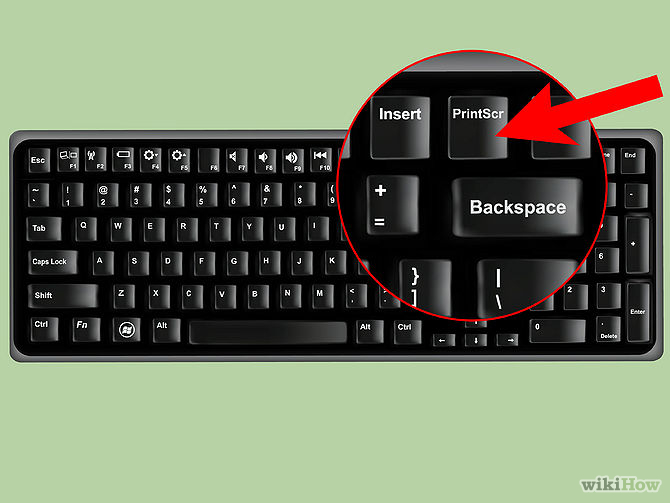

Естественно, опытный пользователь ПК не будет делать скрин с помощью фотоаппарата или камеры мобильного телефона. По сути, такое изображение скриншотом не является. Какой бы ни была замечательной цифровая камера, для снимков монитора она не подходит: если картинку еще можно различить, то с чтением текста возникнут трудности. По этой причине для того, чтобы сделать скрин на компьютере, более рационально использовать специальное ПО или программные средства Windows.
Создание скриншота средствами Windows
Cделать скрин, не устанавливая на компьютер дополнительные программы, совсем несложно. При нажатии кнопки Print Screen на клавиатуре изображение с монитора компа сохраняется в буфере обмена, то есть в оперативной памяти. Если сделать перезагрузку компьютера, эти данные, как и любые временные, удаляются.
Рисунок редактируется с помощью пера, маркера или ластика. Это нужно делать в случае, если требуется внести правки или выделить важную информацию, на которую стоит обратить внимание.
Где хранятся игровые скриншоты
Все современные игры, включая многопользовательские, способны делать скриншоты с помощью встроенных средств. Это удобно тем, что для того, чтоб сделать скрин, не нужно отвлекаться от игрового процесса (что не всегда уместно). Игровые клиенты сохраняют скриншоты в таких каталогах компьютера:
-
В папке с установленным игровым клиентом в каталоге Screenshots;
- В папке с документами пользователя в каталоге с ресурсами игры;
- На диске C: в папке с общими документами в каталоге игры.
Для создания скриншотов с помощью игрового клиента по умолчанию также используется кнопка Print Screen, однако пользователь может переназначить эту функцию на любую другую клавишу или их комбинацию. Полученные таким образом скриншоты захватывают весь экран. Они сохраняются в форматах PNG или JPEG и, как правило, не требуют дополнительной обработки с помощью графического редактора.
Сторонний софт для создания скриншотов
Для того, чтобы делать скриншоты монитора компьютера, можно воспользоваться и программами от сторонних разработчиков. Это удобно тем, что сделать все можно быстрее, чем с помощью программных средств Windows.
PicPick
Greenshot
К недостаткам можно отнести то, что прокрутка окна доступна только для браузера Internet Explorer. Так как программа полностью бесплатная, для того чтобы сделать скриншот на компьютере, регистрация не потребуется.
Lightshot
Приложение перехватывает управление кнопкой Print Screen. Если Lightshot установлен на вашем компьютере и вы решили сделать снимок, программа запускается автоматически, предоставляя весь функционал для обработки изображений.

Lightshot может не только делать скриншоты на компе, но и редактировать их, а также публиковать в социальных сетях. При регистрации на сайте разработчика вы можете сохранять историю создания ваших скриншотов. Для всех функций предусмотрены настраиваемые хоткеи, что позволяет сделать и опубликовать снимок экрана максимально быстро. С помощью сервисов Google приложение способно найти похожие картинки.
Огромное достоинство – наличие плагина для браузеров на базе Chromium, а также Internet Explorer и Firefox. С помощью этих инструментов можно сделать и обработать снимок содержимого страницы браузера, не запуская прочих программ.
Bandicam

Эта программа в первую очередь предназначена для захвата видео. Но разработчики предусмотрели и создание скриншотов. Bandicam удобно использовать тем, что для создания снимка экрана можно задействовать любую кнопку. В качестве водяного знака можно наложить любое изображение, в том числе с прозрачным альфа-каналом.
Программа работает как со всей рабочей областью экрана, так и с активными окнами. К недостаткам стоит отнести только то, что она платная и при записи видео сохраняет ватермарк с адресом сайта разработчиков. Но даже в демонстрационной версии при создании снимков экрана любые ограничения отсутствуют.
Еще одно приложение для записи происходящего на экране. oCam, по сравнению с предыдущим аналогом, не так загружает систему и не столь требователен к производительности компьютера. Для сохранения изображений можно использовать каталог по выбору пользователя. Для создания снимка экрана используется любая клавиша согласно настройкам.
Поставь лайк, это важно для наших авторов, подпишись на наш канал в Яндекс.Дзен и вступай в группу Вконтакте
Читайте также:


